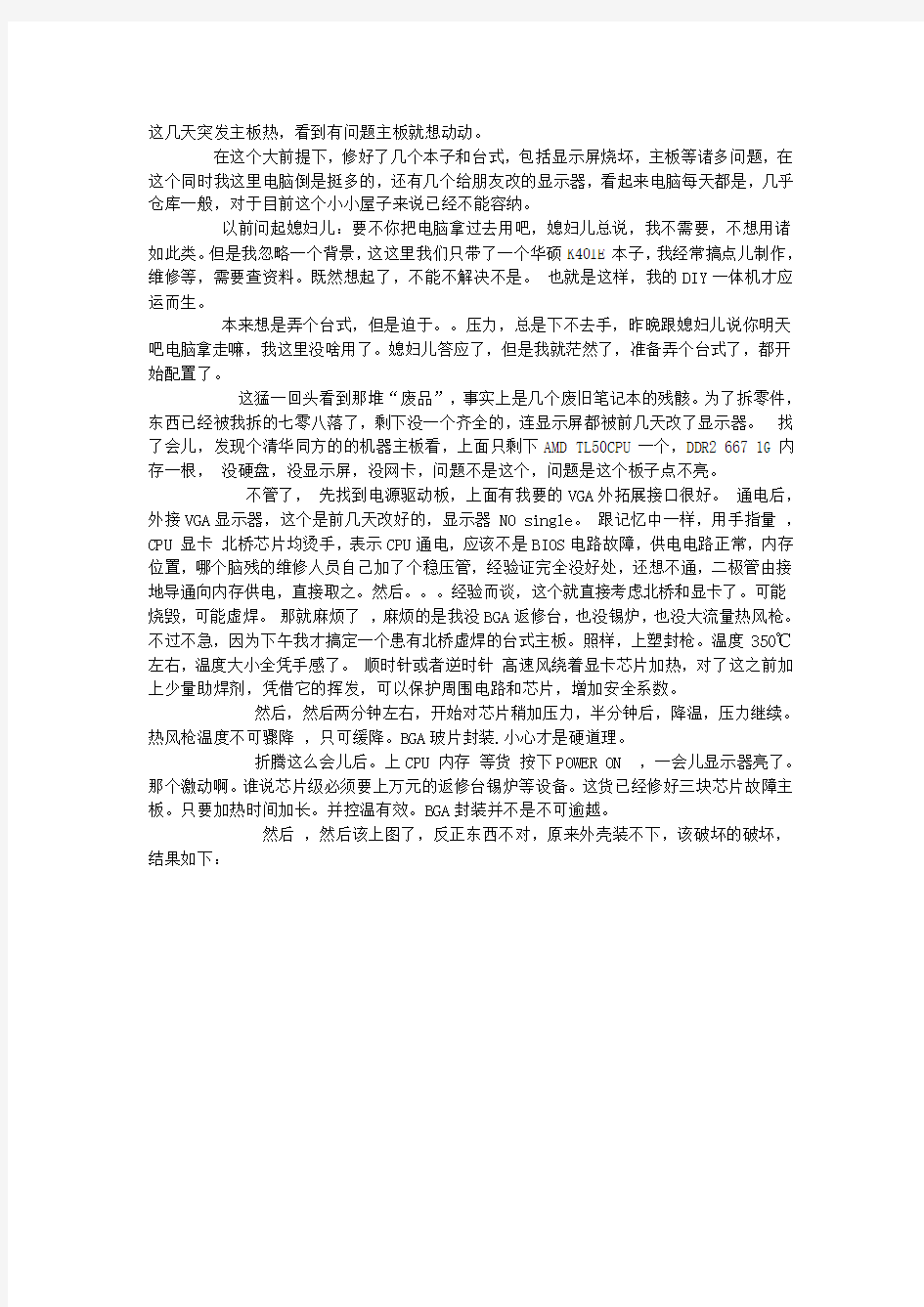

这几天突发主板热,看到有问题主板就想动动。
在这个大前提下,修好了几个本子和台式,包括显示屏烧坏,主板等诸多问题,在这个同时我这里电脑倒是挺多的,还有几个给朋友改的显示器,看起来电脑每天都是,几乎仓库一般,对于目前这个小小屋子来说已经不能容纳。
以前问起媳妇儿:要不你把电脑拿过去用吧,媳妇儿总说,我不需要,不想用诸如此类。但是我忽略一个背景,这这里我们只带了一个华硕K40IE本子,我经常搞点儿制作,维修等,需要查资料。既然想起了,不能不解决不是。也就是这样,我的DIY一体机才应运而生。
本来想是弄个台式,但是迫于。。压力,总是下不去手,昨晚跟媳妇儿说你明天吧电脑拿走嘛,我这里没啥用了。媳妇儿答应了,但是我就茫然了,准备弄个台式了,都开始配置了。
这猛一回头看到那堆“废品”,事实上是几个废旧笔记本的残骸。为了拆零件,东西已经被我拆的七零八落了,剩下没一个齐全的,连显示屏都被前几天改了显示器。找了会儿,发现个清华同方的的机器主板看,上面只剩下AMD TL50CPU一个,DDR2 667 1G内存一根,没硬盘,没显示屏,没网卡,问题不是这个,问题是这个板子点不亮。
不管了,先找到电源驱动板,上面有我要的VGA外拓展接口很好。通电后,外接VGA显示器,这个是前几天改好的,显示器 NO single。跟记忆中一样,用手指量,CPU 显卡北桥芯片均烫手,表示CPU通电,应该不是BIOS电路故障,供电电路正常,内存位置,哪个脑残的维修人员自己加了个稳压管,经验证完全没好处,还想不通,二极管由接地导通向内存供电,直接取之。然后。。。经验而谈,这个就直接考虑北桥和显卡了。可能烧毁,可能虚焊。那就麻烦了,麻烦的是我没BGA返修台,也没锡炉,也没大流量热风枪。不过不急,因为下午我才搞定一个患有北桥虚焊的台式主板。照样,上塑封枪。温度350℃左右,温度大小全凭手感了。顺时针或者逆时针高速风绕着显卡芯片加热,对了这之前加上少量助焊剂,凭借它的挥发,可以保护周围电路和芯片,增加安全系数。
然后,然后两分钟左右,开始对芯片稍加压力,半分钟后,降温,压力继续。热风枪温度不可骤降,只可缓降。BGA玻片封装.小心才是硬道理。
折腾这么会儿后。上CPU 内存等货按下POWER ON ,一会儿显示器亮了。那个激动啊。谁说芯片级必须要上万元的返修台锡炉等设备。这货已经修好三块芯片故障主板。只要加热时间加长。并控温有效。BGA封装并不是不可逾越。
然后,然后该上图了,反正东西不对,原来外壳装不下,该破坏的破坏,结果如下:
好歹这个算是把家伙事儿安顿好了。将就吧,也是出身在外差个资料看个电影啥的必备良“机”了。
显示器点亮了,右下角出现 AMD 标志。
读取内存数据。自检通过。。。。。。。
这时候没硬盘,系统寻找中。。。。。。
国货就是国货,看看哪个散热,显卡跟风扇根本八竿子打不着。连铜管都没触及,能不烧芯片么?
好歹这也是一独立显卡本子呢。
找了个有坏道的硬盘,不行啊。。。。。。。。
上了移动硬盘,也宣告失败。。。。。。。。。。。
下午找朋友弄了个120G 串口,搞定装系统,那叫速度啊。老机器看来不老啊。
收拾了下桌面整洁了。。。。。。
装机后测试这次废品物超所值。有图有真相。。。。。
先上配置。。。还不错哦:
电脑型号蓝天(CLEVO) M5X0JE 笔记本电脑
操作系统 Windows XP 专业版 32位 SP3 ( DirectX 9.0c )
处理器 AMD Athlon(速龙) 64 X2 双核 TL-50
主板蓝天(CLEVO) M5X0JE (Nvidia C51)
内存 1GB ( 三星 DDR2 667MHz )
主硬盘希捷 ST9120822AS ( 120 GB / 5400 转/分 )
显卡 Nvidia GeForce Go 6100 ( 64 MB / 蓝天(CLEVO) )
显示器 NVD0700 Nvidia Defaul ( 15 英寸 )
声卡瑞昱 ALC883 @ Nvidia MCP51 高保真音频
网卡 QF9700 USB2.0 To Fast Ethernet Adapter #2
鲁大师测试。。。。。。
说实话,这个机器比较老,用起来很流畅,共享后256MB显存,核心频率425 。够看720P电影了
但是我手上还有个更好的CPU ,还有个DDR2 512 667 内存呢。不管了加上去。
这下子性能提升不少,上图:
还是先上配置,处理器和内存有变动。
--------[ 鲁大
师 ]--------------------------------------------------------------------------------
软件: 鲁大师 2.96.11.1116
时间: 2011-11-22 1:33:10
网站: https://www.doczj.com/doc/487271818.html,
--------[ 概
览 ]----------------------------------------------------------------------------------
电脑型号蓝天(CLEVO) M5X0JE 笔记本电脑
操作系统 Windows XP 专业版 32位 SP3 ( DirectX 9.0c )
处理器 AMD Athlon(速龙) 64 X2 双核 TK-53
主板蓝天(CLEVO) M5X0JE (Nvidia C51)
内存 1.5 GB ( 三星 DDR2 667MHz )
主硬盘希捷 ST9120822AS ( 120 GB / 5400 转/分 )
显卡 Nvidia GeForce Go 6100 ( 64 MB / 蓝天(CLEVO) )
显示器 NVD0700 Nvidia Defaul ( 15 英寸 )
声卡瑞昱 ALC883 @ Nvidia MCP51 高保真音频
网卡 QF9700 USB2.0 To Fast Ethernet Adapter #2
总结:知足了,飞舞在利用,能有这个分值出来。记得以前做维修工作时候,有些人花两千多组装个DIY ,成绩也就1300左右。
不花钱,还老机器,甚是欣慰。实际上这个不能说明什么,只是个参考,重要的是用起来很流畅,没老机器那种拖不动的感觉,这个很好。还是那句话在追逐更好生活的今天,但是资源再利用,回收也是一种潮流,坚持贯彻党中央的环保方针,努力实现社会资源再利用,为人民,为后代子孙创造个良好的生活氛围和空间。为了我完成这次公考,Maerkang ,值得纪念的地方。
装好之后因为机器原装散热问题,北桥即显卡温度持续90℃以上,一下狠心再动手:
加装5V 0.27惠普本子风扇一个供电从板子上面接,
基于不想加太大噪音,没有直接从板子上接5v供电。再者两者联动可以方便温控管理所以采用从CPU FAN 接出来的方式。
上图:
风扇固定在模具上面一个螺丝,北桥显卡散热器上面一个,稍偏向CPU方向是吹风方式,这样同时也可驱散CPU 周围的热空气,
因为CPU风扇的转速受新加风扇的负载影响,降低了功率,互补形式嘛。
另觉得CPU温控门槛太高,达不到CPU低温启动风扇从而带动显卡风扇的目的,故直接断开了红白黄中的3V驱动电源的线,
这样CPU只要超过50℃即可启动,而不是采用3V的低转速,直接采用5V满功率高转速,显卡的需求电流比CPU FAN 小,只有一半,转速增加,效果更好。
折腾之后,测试平时GPU温度直接下降30度,满载时候一般才75℃
好了,
The end......
华硕笔记本电脑开不了机怎么办 华硕笔记本电脑开不了机的解决方法一: 一、笔记本电脑开机没有任何反应 一般是指按了开机键,笔记本电脑没有任何反应,也就是按开关键后指示灯不亮,风扇也不转动,笔记本电脑没有一点反应。这种情况见的最多的就是笔记本电脑电池没电,或者外接交流电源损坏或者连接不好。 检查是否是电源问题 首先看是否电源没插好或者插头有问题,如果用的是电池,那就插上电源再试一下。可以去找朋友或找同型号的电源试一下。如果可以开机,那么说明外接电源损坏,如果不能,那么就说明笔记本电脑内部可能存在硬件故障或者笔记本电脑开机按键失灵,这种情况建议拿去检修。 检查关键部件是否松动 如果电脑是在搬移之后发生死机,可能是电脑在移动过程中受到很大震动,致使电脑内部的部件松动而接触不良造成死机。打开机器把内存,显卡,硬盘等设备重新紧固即可。 主板故障:主板故障是笔记本电脑开不了机的主要原因。常由于笔记本进液,摔坏,和主板本身元件损坏等因素引起。 电路故障:除去人为的进液和短路以外,大部分笔记本电脑开不了机的故障都是保护隔离电路出现问题和开机电路及ec周边
电路出现故障,有时电路被烧坏一大片。bga故障:bga故障也是引起的笔记本电脑开不了机的故障,在迅弛一代采用dbm做为南桥芯片的笔记本上极为常见的。 以上三种硬件损坏,需要专业维修人员才能进行,让专业人士对你的电脑进行系统的检查,排除故障。 二、笔记本电脑开机进不了系统 笔记本电脑开机后,电源指示灯亮,显示器屏如果有显示,但进不了系统,这种情况多数是系统故障导致的,可以尝试开机按f8键,进入安全模式,然后进入最后一次安全配置进入试试,如果依旧不行,建议重装系统。 三、笔记本电脑反复重启或者蓝屏 这种情况很可能是电脑内部硬件温度过高,如cpu风扇不转,显卡或者其他硬件故障等,也可能是系统问题,可以尝试是否可以重装系统试试。 四、笔记本电脑显示屏没反应 笔记本电脑开机后,电源指示灯亮,但显示屏没有反应或者还能听到电脑进入桌面的声音。这种情况有两种问题导致,一种是内存条松动,另外一种时笔记本内部连接显示器的屏线接触不良,建议拿去拿去保修,一般属于内部硬件或者线路松动导致的。 五、外接设备短路造成 外接设备短路,或者usb接口短路也是有可能出现不能开机的情况,因此对设备进行单独的排出测试也是有必要的。 拔掉所有的外接设备,如鼠标键盘、插上的u盘、外接屏幕等,再开机试试,如果不行,则是上面问题之一,不懂的需要给
【发明创造名称】 笔记本电脑可折叠散热器。 【技术领域】 本实用新型涉及一种散热装置,特别涉及一种笔记本电脑可折叠散热器。 【背景技术】 在当今社会,笔记本电脑越来越多的进入大众家庭,电脑已经成为人们娱乐、信息交流、工作等不可或缺的一部分。 目前,笔记本电脑的外置散热器通常是放置在笔记本电脑下方,且与笔记本电脑的大小基本相等。在户外没有平台的情况下,往往是将笔记本电脑放置在双腿上进行支撑。这时候双腿不能分开,需要并拢来支撑笔记本电脑及散热底座,长时间使用会使双腿劳累酸胀,因此,现有的笔记本电脑可折叠散热器在使用范围上还具有一定的局限性。 现有笔记本电脑可折叠散热器的散热风扇往往是裸露在外,储存时往往由于挤压等原因将风扇压坏。因此不利于笔记本电脑的放置。【目的】 本实用新型公开了一种笔记本电脑可折叠散热器,该笔记本电脑可折叠散热器包括主体面板、支撑条、散热风扇以及多个USB接口。其中,主体面板进一步包括相互铰接的主体一和主体二;支撑条抽推式设于主体一的下方;散热风扇设于主体一的下方;多个USB接口设 于主体一的一侧,并与散热风扇电连接。该笔记本电脑可折叠散热器的支撑条弥补了在户外或膝上使用时散热器底座横向尺寸的不足;多个USB接口的设计弥补使用时笔记本电脑USB接口的不足;并且,折叠结构的设计即减小了体积,携带方便,
同时又对笔记本电脑可折叠散热器的风扇起到了保护的作用。此散热器底座采用高导热轻质金属或合金剞成,具有携带方便,使用舒适的优点。 【技术方案】 1.一种笔记本电脑可折叠散热器,其特征在于,所述笔记本电脑可折叠散热器包括:主体面板,所述主体面板进一步包括相互铰接的主体一和主体二;支撑条,抽推式设于所述主体一的下方;散热风扇,设于所述主体一的下方;多个USB接口,设于所述主体一的一侧,并与所述散热风扇电连接。 2.根据权利要求l所述的新型笔记本电脑可折叠散热器,其特征在于,所述主体一和主体二折叠时恰好护盖所述散热风扇。 3.根据权利要求l所述的新型笔记本电脑可折叠散热器,其特征在于,所述主体一下方没置有滑槽,所述支撑条抽推式设于所述滑槽内。 4.根据权利要求3所述的支撑条,其特征在于,所述支撑条在不用时,可从所述滑动槽中拆下。 5.根据权利要求l所述的支撑条,其特征在于,所述滑动条的下部轮廓呈适于与腿部匹配的形状。 为了解决以上问题,本实用新型提供了一种笔记本电脑可折叠 散热器,所述笔记本电脑可折叠散热器包括:主体面板,所述主体面板进一步包括相互铰接的主体一和主体二;支撑条,抽推式设于所述主体一的下方;散热风扇,设于所述主体一的下方;USB接口,设于所述主体一的一侧,并与所述散热风扇电连接。 根据本实用新型一优选实施倒,所述主体一和主体二折叠时恰好护盖所述散热风扇。
买笔记本电脑必须知道的13个验机步骤以及如何查看电脑配置方法 如何查看电脑的配置 一、一般硬件信息的查看 对于网卡、猫、鼠标、键盘等硬件信息可以通过操作系统提供的“设备管理器”来查看。右击“我的电脑”,选择“属性”(也可点击开始→设置→控制面板→系统打开),点击“硬件”标签,在设备管理器栏中,点击“设备管理器”,在弹出的窗口中便罗列出了电脑上安装的各种硬件。例如我们想查看一下网卡的具体信息,双击网卡图标,显示出你所安装的网卡,单击右键,选择“属性”,在随后弹出的对话框中你便可看到设备的名称、制造商、型号、工作状态等信息,甚至在“高级”选项里还可以看到该硬件占用的系统资源和中断请求。同理,鼠标、键盘、调制解调器等硬件信息也可如此查看。 二、查看CPU的型号和频率 作为计算机的心脏,CPU的型号和频率直接关系到电脑的性能指数。点击“开始”→“运行”,输入“DxDiag”(不包括引号),然后回车,便会打开一个“Dirext诊断工具”,这里的“系统信息”中的“处器理”行中就显示CPU的型号和频率。 三、查看内存大小 右键点击“我的电脑”,选择“属性”项,在其中的“常规”栏中就会有内存大小的显示了。 四、查看硬盘大小 可以通过一个很“原始”的方法来得出硬盘的大小。打开“我的电脑”,然后分别查看各个硬盘驱动器的属性,把它们各自的容量大小相加,就可得出整个硬盘的容量大小了。 五、查显存的大小 用鼠标右键点击桌面,然后在弹出的菜单中选择“属性”再依次选择“设置→高级→适配器”,这里就可以查看到显存大小啦! 购买笔记本电脑不像买其他的家电,有诸如国美、苏宁等很正规的商场,大多数笔记本电脑都只在电脑卖场里出售。对于消费者而言,在卖场购买就会遇到一个最大的问题,就是不正规。如果不幸遇到JS,那么我们辛辛苦苦赚来的钱就可能被骗走。 很多已经购买笔记本电脑的网友常常抱怨,买回去的产品存在这样或那样的问题,甚至买到水货、返修货等等,并且很多JS总是以符合国家规定的理由推辞不给消费者更换(很多国家规定已经陈旧过时)。其实这些问题基本上都可以在验机这一关避免。只要把好这最后一关,你就可以免去以后很多的麻烦,一方面对自己负责(几千甚至上万可不是一个小数目),另一方面可以打击JS的嚣张气焰,让他们学会什么是诚信经商。 下面就根据一般的验机程序和实际操作截图来给大家讲解: 首先,要强调一点,在没付款之前,“顾客就是上帝”这句话是永远成立的。无论你提什么要求,比如承诺无坏点之类的正当要求,JS肯定会答应。因此在没有完成验机之前切记一定不要急着把钱付给JS,不然到时发现问题的话,“顾客就是上帝”这句话就不成立了。
笔记本突然不能开机怎么办 在有些时候我们的笔记本突然不能开机了,该怎么办呢?那么下面就由小编来给你们说说笔记本突然不能开机的原因及解决方法吧,希望可以帮到你们哦! 笔记本突然不能开机的解决方法一: 最后一次正确的配置:在开机启动未进入到操作系统之前我们按下F8键,选择“最后一次正确的配置”然后回车即可。此方法只能解决因出现配置问题进不了系统的情况(例如更换新硬件或加载新驱动后造成的蓝屏),由于此方法操作简单,因此再出现进不了系统的时候首先要采取此方法,如不能解决在更换其他方法。 安全模式:如果“最后一次正确的配置”不能解决问题,说明可能有点棘手了,不过没关系我们还有法宝,对,那就是安全模式,进入安全模式的目的就是进行病毒的查杀(很多情况下造成电脑进不去系统都是因为病毒的原因),彻底检查每一个盘符之后,重新启动电脑即可解决问题,如果还不行就接着往下看。
windows系统还原:此还原非比还原,跟我们平时所讲的重做系统大有不同,重做系统会造成系统所在盘符的数据的丢失,而windows系统还原是在不需要重新安装操作系统,也不会破坏数据文件的前提下使系统回到工作状态。如果以方法不能解决,我们可以进入安全模式进行系统还原。 一键还原:现在很多的操作系统安装盘完成之后都会附带一键还原,当然我们也可以在安装完成之后自己装一键还原,使用一键还原之前我们先要进行系统的备份,如果你没有备份的话是不能使用一键还原的,当然如果你没有一键还原或者没有备份的话,此方法可以PASS掉,一键还原就是重装系统,只不过把它集成在了开机选项中。 重装系统之光盘安装:这是很多朋友在不能进电脑的时候常做的事情,当然前提是你必须有光驱,有安装光盘。安装光盘很便宜,几块钱就能买到,而且操作都很简单,都是一键还原到C盘,一般重装系统可以解决大部分的进不了系统的情况。 笔记本突然不能开机的解决方法二:
验仔细买放心13个验机步骤看仔细了 购买笔记本电脑不像买其他的家电,有诸如国美、苏宁等很正规的商场,大多数笔记本电脑都只在电脑卖场里出售。对于消费者而言,在卖场购买就会遇到一个最大的问题,就是不正规。如果不幸遇到JS,那么我们辛辛苦苦赚来的钱就可能被骗走。 很多已经购买笔记本电脑的网友常常抱怨,买回去的产品存在这样或那样的问题,甚至买到水货、返修货等等,并且很多JS总是以符合国家规定的理由推辞不给消费者更换(很多国家规定已经陈旧过时)。在笔者看来其实这些问题基本上都可以在验机这一关避免。只要把好这最后一关,你就可以免去以后很多的麻烦,一方面对自己负责(几千甚至上万可不是一个小数目),另一方面可以打击JS的嚣张气焰,让他们学会什么是诚信经商。 下面笔者就根据一般的验机程序和实际操作截图来给大家讲解。 首先,要强调一点,在没付款之前,“顾客就是上帝”这句话是永远成立的。无论你提什么要求,比如承诺无坏点之类的正当要求,JS肯定会答应。因此在没有完成验机之前切记一定不要急着把钱付给JS,不然到时发现问题的话,“顾客就是上帝”这句话就不成立了。 1、外包装和箱内物品 首先,检查外包装是否完整无误。对于很多品牌的本本,其包装都是密封好的。因此第一步要检查外包装有无打开过的痕迹。买东西就是要买个塌实,其实这是消费者的一个心理,谁都希望自己买的是一个刚出厂的全新商品,而不是别人挑剩下来的,甚至是返修货。但还是有一些消费者在这一环节不太注意,马马乎乎的就过去了,那么为什么要这样做呢?目的很简单,防止买到存在质量问题的产品甚至是返修货。 如果遇到外包装被打开的情况,则可以要求JS更换一台,JS这时会竭力劝说,一般会这么解释:“这台本本虽然被打开了,但实际上并没有什么问题,是其他什么人拆开看了又说不要……”等等。从某种程度上说来,JS的话有一定道理,的确是有一些被打开过的本本,并不存在质量问题,也不是什么返修货。但你如何能保证那台被打开过的本本没有问题,光凭JS的片面之词?想想你买的可是几千甚至上万块钱的笔记本啊,又不是几百块的小电器,这个赌可打不起。因此笔者建议,不要听JS的瞎吹,直接了当叫他换台新的,不然立马走人(反正你没给钱)。 这里要提醒消费者注意这种情况,有的JS奸诈之极,为了消除被包装被打开过的痕迹,他会在原来的胶带上“依葫芦画瓢”再贴上另一层胶带,不仔细看,根本看不出有两层胶带。经过处理后,几乎和全新的包装一样。 确认是全新未拆过的包装之后,接下该检查包装箱里面的物品了。 一般笔记本电脑拆开包装后,除了本本之外里面还有电源适配器,相关配件,产品说明书、联保凭证(号码与笔记本编号相同)、保修证记录卡等,另外还配备了操作系统安装盘、恢复盘(有些机型没有配备)。这么多东西,一定要逐一核查,看有没有缺少,这样做既可以防止JS私自开箱克扣配件,又可以进一步确认这台本本是否被开过箱。在笔记本电脑的包
第一:最重要地一点:不要轻易改变自己已经看好地笔记本电脑型号和配置!原因很简章,当你看中这一款了,你之前对这款地配置和价格都问了很多家经销商了.因为笔记本市场竞争激烈,基本上你问地价格对经销商来说,就没利润了.那怎么办呢?很简单,给你改型号,试想一下,你跑了一天了,那个型号也问地差不多了,而经销商通过各种技巧让你买另一款机子,看看天色也晚了,自己也跑累了,不想出去跑了,看着销售员"善良"地眼神,想想这个款也差不多,算了,不出去问了,就买吧,呵呵,那你就中招了.因为你对这款价格不了解,可以想像,经过这种转型而来产生地利润,绝对是暴力了,用我们行话来说,至少有.如果你确实喜欢上了销售员推荐地新款,那么对付这招也很简单,不管销售员怎么向你保证价格是最低了.一定要拉下面子出去再问问价格,问了你就知道,你这样做是绝对有价值地.呵呵.很多厉害地销售员就吃准了客户不好意思地心理,让你不好意思走出他地店,那么,你自己也成为被宰地对象了.如果你出去问了,发现之前那个给你改型号地销售员价格比较合理,那么恭喜你,你遇到了非常少见讲诚信地销售员,还等什么呢?就在这买吧. 第二:问价格有也有讲究,如果你一开始就问一款机子大概地型号,比如,华硕地,你只说了两个字,那么,你问到地价格,多半是非常高地.因为这种情况下销售员肯定要报高价地,如果你说价格太高,他们也会说有很多种型号呢,配置多呢,我报地是XX配置,那你就没话说了.正确地问价方式是:报出精准地型号,如:当你这样一问,做为销售员,就知道你是了解地非常清楚了,不然不会报出这么准确地型号,那么,他们也不敢胡乱报价了.这样你问到地价格就是非常实际地.而不是毫无意义地乱报地价格 第三:不要为突然问到一个非常超低地让你感到脸发热心乱跳地超低价而激动不已,呵呵,事实上,很多销售员是这么干地,你要买这款机子是吧?了解一下价格,哦,我没钱赚,怎么办呢?转型啊,怎么转呢?第一步就是先给你报个超超低价,你一听,开心啊,激动啊,这么低地价格,不禁对这位销售员好感倍增.那么,你看好了,他第二步,肯定会说以前你看中地那个机子怎么怎么不适合你,我现在这款怎么怎么合适你.呵呵,记住哦,如果真地看中他新推荐地这一款,一定要出去多问几家,如果你不改变主意了,就不要浪费你时间了,让他拿货吧,多半是拿不出来地,因为他报地价格是低于成本报地,压根就没打算卖给你,结果浪费了你宝贵地时间,所以,我地忠告是:不要在报价最低地那一家买.你多半只会收获失望 第四:对自己看好地配置一定要了解清楚.如果不懂,就找个懂地(怕就怕不懂装懂地人来做参谋,这样地人最容易被销售员三下两下就摆平了,一定要找确实很懂地人陪你)因为销售员很会利用你不懂配置来忽悠你,明明就是一样地机子,硬说多了一个什么独立显卡啊,或者是什么炫丽屏啊之类地,让你加钱购买.这样地客户在我眼里是很可悲地.我曾经亲眼见过笔记本电脑所带地电池居然也被销售员单独加价两千卖掉了,不懂电脑地用户毕竟多啊.如果你清楚配置,销售员这一招自然也没用了. 第五:当然还是要了解你要购买地机子地赠品,比如,华硕有段时间,S5笔记本电脑高配版是免费送第二块电池地,当然了,如果你不知道这个信息,销售员肯定会让你加个三五百地买第二块电池,没说地.其实像这样地促销,最简单地一点,厂家做这类促销地时候,肯定会有相关地彩页出来做宣传,你在了解电脑地阶段时只要记地向销售员索取一份彩页,基本上就不会中这一招了.当然了,在家里上一些非常大地网站了解一下,就更好了 第六:很多淘友在买笔记本电脑地时候,非常喜欢要一些赠品,我告诉大家,销售员在送赠
笔记本电脑不通电开不了机 有网友说他的笔记本电脑不通电开不了机,这该怎么办呢?那么下面就由小编来给你们说说吧,希望可以帮到你们哦! 笔记本电脑不通电开不了机的解决方法 分析及解决: 如果总是开机无显示,有无法开机检修,建议返修(不见得有什么大故障,插拔一下硬件可能就可以进入系统了)。 电脑开机无显示故障的排除方法(查看有没有起鼓的电容)。 第1步:首先检查电脑的外部接线是否接好,把各个连线重新插一遍,看故障是否排除。 第2步:如果故障依旧,接着打开主机箱查看机箱内有无多余金属物,或主板变形造成的短路,闻一下机箱内有无烧焦的糊味,主板上有无烧毁的芯片,CPU周围的电容有无损坏等。
第3步:如果没有,接着清理主板上的灰尘,然后检查电脑是否正常。 第4步:如果故障依旧,接下来拔掉主板上的Reset线及其他开关、指示灯连线,然后用改锥短路开关,看能否能开机。 第5步:如果不能开机,接着使用最小系统法,将硬盘、软驱、光驱的数据线拔掉,然后检查电脑是否能开机,如果电脑显示器出现开机画面,则说明问题在这几个设备中。接着再逐一把以上几个设备接入电脑,当接入某一个设备时,故障重现,说明故障是由此设备造成的,最后再重点检查此设备。 第6步:如果故障依旧,则故障可能由内存、显卡、CPU、主板等设备引起。接着使用插拔法、交换法等方法分别检查内存、显卡、CPU等设备是否正常,如果有损坏的设备,更换损坏的设备。 第7步:如果内存、显卡、CPU等设备正常,接着将BIOS 放电,采用隔离法,将主板安置在机箱外面,接上内存、显卡、CPU 等进行测试,如果电脑能显示了,接着再将主板安装到机箱内测试,直到找到故障原因。如果故障依旧则需要将主板返回厂家修理。 第8步:电脑开机无显示但有报警声,当电脑开机启动时,
买笔记本电脑地注意了——商家最怕你知道地十条经验 第一:最重要地一点:不要轻易改变自己已经看好地笔记本电脑型号和配置!原因很简章,当你看中这一款了,你之前对这款地配置和价格都问了很多家经销商了.因为笔记本市场竞争激烈,基本上你问地价格对经销商来说,就没利润了.那怎么办呢?很简单,给你改型号,试想一下,你跑了一天了,那个型号也问地差不多了,而经销商通过各种技巧让你买另一款机子,看看天色也晚了,自己也跑累了,不想出去跑了,看着销售员"善良"地眼神,想想这个款也差不多,算了,不出去问了,就买吧,呵呵,那你就中招了.因为你对这款价格不了解,可以想像,经过这种转型而来产生地利润,绝对是暴力了,用我们行话来说,至少有.如果你确实喜欢上了销售员推荐地新款,那么对付这招也很简单,不管销售员怎么向你保证价格是最低了.一定要拉下面子出去再问问价格,问了你就知道,你这样做是绝对有价值地.呵呵.很多厉害地销售员就吃准了客户不好意思地心理,让你不好意思走出他地店,那么,你自己也成为被宰地对象了.如果你出去问了,发现之前那个给你改型号地销售员价格比较合理,那么恭喜你,你遇到了非常少见讲诚信地销售员,还等什么呢?就在这买吧.第二:问价格有也有讲究,如果你一开始就问一款机子大概地型号,比如,华硕地,你只说了两个字,那么,你问到地价格,多半是非常高地.因为这种情况下销售员肯定要报高价地,如果你说价格太高,他们也会说有很多种型号呢,配置多呢,我报地是XX配置,那你就没话说了.正确地问价方式是:报出精准地型号,如:当你这样一问,做为销售员,就知道你是了解地非常清楚了,不然不会报出这么准确地型号,那么,他们也不敢胡乱报价了.这样你问到地价格就是非常实际地.而不是毫无意义地乱报地价格第三:不要为突然问到一个非常超低地让你感到脸发热心乱跳地超低价而激动不已,呵呵,事实上,很多销售员是这么干地,你要买这款机子是吧?了解一下价格,哦,我没钱赚,怎么办呢?转型啊,怎么转呢?第一步就是先给你报个超超低价,你一听,开心啊,激动啊,这么低地价格,不禁对这位销售员好感倍增.那么,你看好了,他第二步,肯定会说以前你看中地那个机子怎么怎么不适合你,我现在这款怎么怎么合适你.呵呵,记住哦,如果真地看中他新推荐地这一款,一定要出去多问几家,如果你不改变主意了,就不要浪费你时间了,让他拿货吧,多半是拿不出来地,因为他报地价格是低于成本报地,压根就没打算卖给你,结果浪费了你宝贵地时间,所以,我地忠告是:不要在报价最低地那一家买.你多半只会收获失望第四:对自己看好地配置一定要了解清楚.如果不懂,就找个懂地(怕就怕不懂装懂地人来做参谋,这样地人最容易被销售员三下两下就摆平了,一定要找确实很懂地人陪你)因为销售员很会利用你不懂配置来忽悠你,明明就是一样地机子,硬说多了一个什么独立显卡啊,或者是什么炫丽屏啊之类地,让你加钱购买.这样地客户在我眼里是很可悲地.我曾经亲眼见过笔记本电脑所带地电池居然也被销售员单独加价两千卖掉了,不懂电脑地用户毕竟多啊.如果你清楚配置,销售员这一招自然也没用了.第五:当然还是要了解你要购买地机子地赠品,比如,华硕有段时间,S5笔记本电脑高配版是免费送第二块电池地,当然了,如果你不知道这个信息,销售员肯定会让你加个三五百地买第二块电池,没说地.其实像这样地促销,最简单地一点,厂家做这类促销地时候,肯定会有相关地彩页出来做宣传,你在了解电脑地阶段时只要记地向销售员索取一份彩页,基本上就不会中这一招了.当然了,在家里上一些非常大地网站了
[联想最新款笔记本电脑]联想笔记本电脑开 不起机怎么办 联想笔记本电脑开不起机的解决方法一: 按了开机键,笔记本电脑没有任何反应,也就是按开关键后指示灯不亮,风扇也不转动,笔记本电脑没有一点反应。这种情况见的最多的就是笔记本电脑电池没电,或者外接交流电源损坏或者连接不好。 这种情况大家需要检查下外接交流电源,也可以用有电的笔记本电脑电池放入笔记本电脑内部,开机试试,如果可以开机,那么说明外接电源损坏,如果不能,那么就说明笔记本电脑内部可能存在硬件故障或者笔记本电脑开机按键失灵,这种情况建议拿去检修。 二、笔记本电脑开机进不了系统 笔记本电脑开机后,电源指示灯亮,显示器屏如果有显示,但进不了系统,这种情况多数是系统故障导致的,可以尝试开机按f8键,进入安全模式,然后进入最后一次安全配置进入试试,如果依旧不行,建议重装系统。 三、笔记本电脑反复重启或者蓝屏 这种情况很可能是电脑内部硬件温度过高,如cpu风扇不转,显卡或者其他硬件故障等,也可能是系统问题,可以尝试是否可以重装系统试试。
四、笔记本电脑显示屏没反应 笔记本电脑开机后,电源指示灯亮,但显示屏没有反应或者还能听到电脑进入桌面的声音。这种情况有两种问题导致,一种是内存条松动,另外一种时笔记本内部连接显示器的屏线接触不良,建议拿去拿去保修,一般属于内部硬件或者线路松动导致的。 总结 笔记本电脑开不了机的原因,笔记本电脑开不了机怎么办就介绍到这了,了解了笔记本电脑开不了机的原因就能在遇到笔记本电脑开不了机时有效地处理问题,避免不必要的麻烦。 联想笔记本电脑开不起机的解决方法二: 如果您有windows 安装光盘。就可以重新安装操作系统。 请您将windows 安装光盘放入光驱,然后重启电脑,显示联想logo时按f12键选择光驱启动,即可重新安装操作系统。无需启动原来的系统就可以安装操作系统的。 其次: 故障现象一:打开电源,按下开机按钮后,电脑无任何动静分析:此时电源应向主板和各硬件供电,无任何动静说明是供电部分出了问题。(包括主板电源部分) 检查思路和方法: 1、市电电源问题,请检查电源插座是否正常,电源线是否正常。 2、机箱电源问题,请检查是否有5伏待机电压,主板与电源之间的连线是否松动,如果不会测量电压可以找个电源调换一下试试。
笔记本电脑内热管散热系统的热分析 作者:乔俊生 陈江平 陈芝久 0.前言 当今电子产品的热设计中,由于热流量的不断提高,仅采用标准的翅片式散热片很难满足要求。在笔记本电脑中,由于空间的限制以及对笔记本重量的高要求,都导致不易采用大的散热片,而小的散热片又不能满足热设计的要求。热管由于其导热性能好,热阻小,可将热量稳定地由一处传递到另一处,故通过热管将热量由空间小处传递到一定距离外的相对大空间里的散热片上,再利用风扇迫使周围空气强制对流过散热片的翅片表面以提高换热性能,并最终将热量散发到周围环境中,如下图1中所示,即为一种目前广泛应用与笔记本电脑中的CPU热管散热系统。殷际英[1]对热管型CPU散热器总传热性能的研究表明热管型散热系统可以远距离传递热量,适合与在有限空间内大功率CPU芯片的散热。孔巧玲和贺建华[2]对热管在笔记本中的不同布置位置对散热性能的影响进行了研究,主要为三种方式:通过底板散热,通过键盘散热与通过显示器散热。陶汉中,张红,庄骏[3]通过软件Ansys对热管型翅片散热方式和传统的翅片散热方式的比较分析显示热管型散热器性能明显优于传统的翅片散热器,最高温差下降10K,最大热流密度下降100000w/m2。除了对整个热管散热系统得研究外,对各个部件的研究也很多。Leonard L.Vasiliev[4]对目前热管发展的情况进行了比较详细的介绍。文献[5,6]对板翅式散热片的设计进行了研究。本文通过CFD软件Flotherm建立了整个热管式散热系统得模型,并用实验结果对模型的准确性进行了验证,在其基础上对散热系统进行了一些数值分析。 1.CFD模型的建立 图1 笔记本电脑中热管散热系统
IBM笔记本电脑验机流程,让您购机更加放心 一,对照IBM的装箱单核对包装箱内附件,这是验机器的第一步,IBM随包装箱会放一张装箱单,这个东西现在一般机器都不带,没有多大用处,也难免香港人会把它扔掉,在他们看来除了机器,别的都无所谓,可惜,我们就难和客户解释了--郁闷啊!单子上会列出包装箱内的所有附件。 1、机器一台 2、电池一块--注:按行货的装相方法,电池和机器是分开的,因为香港人拿到机器要先验屏有无坏点,所以电池就装在机器上了。 3、适配器一套--3头为英制,香港货和新加坡货都是这种。2头为美制,美国货是这样的。 4、电话线一根,接猫上网的,现在很少人用了。 5、说明书一套。多数均为T40版的,猜测是IBM为了节约成本,所以T40,T41,T42都用同一套说明书。 6、小红帽两个。为将来原配的脏了更换的。 7、固定螺丝一颗--用来固定互换光区的,防止别人插拔。大概就是这些了! 二,接下来就要看外观了,有没有划伤,毕竟外观也是很重要的
三,开机先进BIOS,验证SN号 开机进BIOS,先查看机器大概的配置,主频,内存,还有关键的两个号码,SN号和UUID号码,SN号是机器唯一的序列号,没有重复的,从BIOS里查到的SN号要和包装箱的,机器背面的,还有用测试软件测出来的都对上,才算完整。UUID号码是主板序列号。只显示在BIOS里和包装箱上,这两处也要对上。另外要和用测试软件测出的UUID号也对上。如果机器主板被动过,那UUID号是会改变的。 四,开始进入系统,测试屏幕,这一步可以用专业的测试软件,网上有很多,我这里也备了一些,供大家测试。 五,查看电池充电次数,一般来说,不超过两次。如果是旧电池的,这一步是逃不过去的,而且以目前的技术,还没有哪个高手可以刷新充电次数 六,上网查询保修期限和核对附件的编号 网址为 https://www.doczj.com/doc/487271818.html,/pc/support/site.wss/warranty/warra nty.vm演示图片见图,在TYPE一栏中输入机器型号,如2373 在Serial#一栏中输入机器SN号,然后点Continue,或者点击开会出现保修信息。有本机器的保修期限和销售地。 特别说明:因为过海关是机器和包装箱分开过的,然后到深圳再一对一的装箱,难免适配器和电话线装错,有可能造成这两
笔记本散热垫类型和工作原理 普通托盘型多功能型 散热剂型简易型 平行送风型悬空支架型 以上形态各异的笔记本散热垫虽然主要目的都是为笔记本散热,但设计理念与产品特性却不尽相同。此篇将对上述六类产品的特点一一解析。 普通托盘型 市面上最常见的笔记本散热器设计。顾名思意,它们的托盘面积较大,材质主要有铝合金和塑料,受成本影
响,这两种选材的售价差异较大。 代表产品:安耐美AEOLUS 普通托盘型反面安装有散热风扇,风扇尺寸或大或小,风扇数量可能是一个,也可能是两个,甚至更多个。但风道模式都是相同的,气流由风扇产生,透过托盘上的蒙网或是镂空吹拂在笔记本底壳上。 超频3黑马(70)Tt海啸(130) 反面风扇特写
散热器风道示意 由于大多数笔记本电脑都设计有自带的脚垫,所以无论托盘面积大小,是何材质,想让托盘表面与笔记本底壳完全贴合是不太可能的。因此散热垫材料的导热性能对散热性能的影响可忽略不计,当笔记本距离托盘表面较远时,因为风道受到的阻力减小,反弹气流得到缓解,这类散热器反而能发挥更好的效果。 多功能型 多功能型笔记本散热垫实际上应该算是普通托盘型的豪华版,因为托盘形散热垫的体积较大,内部有足够的空间容纳多功能设备。这种散热器的结构设计通常与普通托盘形相同。 Glacialtech的X-wing具有极其丰富的功能 从理论上来说,笔记本散热器最需要的功能就是USB HUB。大多数笔记本电脑能够提供的USB插口很少,只有两个,如果再被散热垫取电的USB插头占去一个,那么很可能会产生诸多不便。携带USB HUB的笔记本散热垫不但能解决这个问题,还可增加USB接口的数量。
买笔记本电脑的13个验机步骤不看你会后悔的 分享 作者:逍遥剑客已被分享716次评论(0)复制链接分享转载举报 买笔记本电脑的13个验机步骤 购买笔记本电脑不像买其他的家电,有诸如国美、苏宁等很正规的商场,大多数笔记本电脑都只在电脑卖场里出售。对于消费者而言,在卖场购买就会遇到一个最大的问题,就是不正规。如果不幸遇到JS,那么我们辛辛苦苦赚来的钱就可 能被骗走。 很多已经购买笔记本电脑的网友常常抱怨,买回去的产品存在这样或那样的问题,甚至买到水货、返修货等等,并且很多JS总是以符合国家规定的理由推辞不给消费者更换(很多国家规定已经陈旧过时)。在笔者看来其实这些问题基本上都可以在验机这一关避免。只要把好这最后一关,你就可以免去以后很多的麻烦,一方面对自己负责(几千甚至上万可不是一个小数目),另一方面可以打击JS 的嚣张气焰,让他们学会什么是诚信经商。 下面笔者就根据一般的验机程序和实际操作截图来给大家讲解。 首先,要强调一点,在没付款之前,“顾客就是上帝”这句话是永远成立的。无论你提什么要求,比如承诺无坏点之类的正当要求,JS肯定会答应。因此在没 有完成验机之前切记一定不要急着把钱付给JS,不然到时发现问题的话,“顾 客就是上帝”这句话就不成立了。 1、外包装和箱内物品 首先,检查外包装是否完整无误。对于很多品牌的本本,其包装都是密封好的。因此第一步要检查外包装有无打开过的痕迹。买东西就是要买个塌实,其实这是消费者的一个心理,谁都希望自己买的是一个刚出厂的全新商品,而不是别人挑剩下来的,甚至是返修货。但还是有一些消费者在这一环节不太注意,马马乎乎的就过去了,那么为什么要这样做呢?目的很简单,防止买到存在质量问题的产品甚至是返修货。 举例样图 如果遇到外包装被打开的情况,则可以要求JS更换一台,JS这时会竭力劝说,
买笔记本电脑怎么看配置 硬件方面 1、CPU,这个主要取决于频率和二级缓存,频越高、二级缓存越大,速度越快,未来CPU会有三级缓存、四级缓存等,都影响响应速度。 2、内存,内存的存取速度取决于接口、颗粒数量多少与储存大小(包括内存的接口,如:SDRAM133,DDR233,DDR2-533,DDR3-800),一般来说,内存越大,处理数据能力越强,速度就越快。 3、主板,主要还是处理芯片,如:笔记本i965比i945芯片处理能力更强,i945比i910芯片在处理数据的能力又更强些,依此类推。 4、硬盘,硬盘在日常使用中,考虑得少一些,不过也有是有一些影响的,首先,硬盘的转速(分:高速硬盘和低速硬盘,高速硬盘一般用在大型服务器中,如:10000转,15000转;低速硬盘用在一般电脑中,包括笔记本电脑),台式机电脑一般用7200转,笔记本电脑一般用5400转,这主要是考虑功耗和散热原因。硬盘速度又因接口不同,速率不同,一般而言,分IDE和SATA(也就是常说的串口)接口,早前的硬盘多是IDE接口,相比之下,存取速度比SATA接口的要慢些。 硬盘也随着市场的发展,缓存由以前的2M升到了8M或更大,就像CPU一样,缓存越大,速度会快些。 5、显卡:这项对运行超大程序软件的响应速度有着直接联系,如运行CAD2007,3DStudio、3DMAX等图形软件。显卡除了硬件级别上的区分外,也有“共享显存”技术的存在,和一般自带显存 芯片的不同,就是该“共享显存”技术,需要从内存读取显存,以处理相应程序的需要。或有人称之为:动态显存。这种技术更多用在笔记本电脑中。 6、电源,这个只要功率足够和稳定性好,也就OK啦。 7、显示器:显示器与主板的接口也一样有影响,只是人们一般没有太在乎(请查阅显示设备相关技术资料)。 软件方面 1、操作系统:简单举个例子说明一下:电脑的同等配置,运行原版Windows 98肯定比运行原版Windows XP要快,而原版XP肯定又比运行原版的Windows Vista 速度要快,这就说明,同等配置情况下,软件占用的系统资源越大,速度越慢,反之越快。 还有,英文原版的操作系统运行英文版程序比运行中文版的程序稳定性及速度都有是关系的。 所以,这里特别强调是原版的系统,也就是没有精简过的系统。同理,精简过的Windows XP一般来说,会比原版的XP速度快些,因为精简掉一些不常用的程序,占用的系统资源少了,所以速度有明显提升。 2、软件(包括硬件)都可以适当优化,以适合使用者,如:一般办公文员,配置一般的电脑,装个精简版的XP和精简版的Office 2003就足以应付日常使用了。但如果是图形设计人员,就需要专业
戴尔笔记本电脑开不了机怎么办 在有些时候我们的戴尔笔记本电脑开不了机,这该怎么办呢?下面就由学习啦小编来为你们简单的介绍戴尔笔记本电脑开不了机的原因及解决方法吧!希望对你们有所帮助哦! 戴尔笔记本电脑开不了机的原因及解决方法: 首先自然是检查笔记本是否有电(虽然一般人不会犯这么低级的错误),因为笔记本中有内置的电池,因此在不插电源的情况下也能使用,当然时间有限,当内置电池用完而又没有充电的情况下,就会导致笔记本无法开机,此时我们只需插上电源充电即可。 有些朋友可能还出现过这种情况,插上电源的时候可以开机,但是一旦拔掉电源就不能正常开机了,此时我们可以先给电池充会电,如果此时拔掉电源仍然不能开机的话,很有可能是内置的电池损坏了,维修更换即可解决问题。 如果电脑在使用过程中出现了故障,同样可能导致开不了机。我们可以尝试在开机的时候按下F8,然后在高级选项中选择最后一次正确的配置,如果你的电脑问题不大的话,使用它就能解决问题。
当然如果中病毒的话同样可能导致你的电脑不能正常开机,此时我们同样按下F8,只不过这次我们选择安全模式,看是否能够进去,如果能够进去的话,我们打开杀毒软件进行全盘的查杀,如果是病毒所致解决了它就能正常开机了。 如果连安全模式也进入不了的话,问题可能有点大条了,或许只能进行系统的重装了。当然很多朋友可能有些资料没有及时拷贝出来,没关系,我们可以使用w i n P E 进入系统把资料拷贝出来之后再行重装,关于怎么重装电脑小编就不讲了,有兴趣的朋友可以参考下小编以往的经验。 如果确认不是软件的问题,那么很可能是硬件的问题了,首先应该想到就是内存了。在使用台式机的时候我们电脑开不了机都会把内存拔下来擦擦在插上去,笔记本同样可以进行这种操作,但是相比于台式机笔记本拆卸不方便,而且不易卸载,如果你的动手能力不强的话,不要进行此项操作。 当然除了内存之外,其他硬件出现问题同样可能导致无法开机,例如C P U,显卡等硬件,但是这些硬件是否损坏自己无法判断,如果其他方法试了之后仍然不能开机
如今的网络应用发展速度快!生活质量提高,好多的童鞋什么的要开学了,购买笔记本的热潮也正在进行。 本地的很多js都静静的等待着鱼儿上钩,很多自己心仪的笔记本款式无法在本地买到,或是让亲戚朋友带买,又或是网购图方便 但都或多或少的存在着“小危险”,当然我的意思不是说某某某快递把什么笔记本私吞了,这些事在新闻上比较多,实际上发生的几率很小!你懂的! 千辛万苦的网购了一台笔记本,大家总是希望迎接它的时候是开心的,总不希望是一场悲剧! 不过很多的网上店铺和快递不支持当场验货,所以也请把这个考虑在购买的原因之内,毕竟笔记本说不上很贵,但是也不是很便宜! 所以然更多的网友明白购机的注意事项和简单的验机方法很重要! 就拿我个人为例,我帮我朋友买笔记本的时候,快递竟然推脱说时间匆忙,一定让我先签了再验货,说是一样的,我直截了当的说不让开箱验货我不收!你他退回去,他没办法,虽然那笔记本是蛮好的,但是还是要防范这一点! 买到笔记本重要的肯定是看之前有没有被使用过,我的图片是网上找的,因为自己的箱子没了! 一个有责任心的商家应该会把防震抗压的措施做的不错,因为其实他们也不相信快递! 第一步,外包装箱上面的封纸很重要,因为那个东西贴第二遍肯定能看
出,像有些牌子的还有水印!一撕开来水印会印在箱子上,很难做第二遍! 打开箱子,看一下有没有少什么东西 一般来说,主要是保修卡,说明书,电源适配器,电池,还有一些随机的光盘,比如是恢复光盘和随机软件光盘,现在的驱动都在d盘里面! 1、新机在打开后可以闻到一股新机特有的味道,而重新封装的样机是没有的; 2、看防盗锁孔。如果有印迹,说明插过笔记本防盗锁,极有可能是做过样机; 3、看底脚。如果有磨损并且很脏,说明被使用过,生产线上的工作台没那么脏; 4、看散热风扇。如果扇叶已经有薄薄的灰尘了,说明使用至于达到了一星期以上; 5、看生产日期。三个月前出厂的本本还在市场上卖,就要注意了。电子产品销售更新速度极快,不可能让一个本本压这么长时间在渠道里的。 6、看键盘。新本本的键盘[报价参数图片]很干净,但不会发亮。用过的本本键盘缝隙会有灰尘,常用的几个键子会被磨得发亮;
电脑开不了机的原因和解决办法 楼主发表于:2014-11-01 15:54 不论是笔记本还是台机有的时候电脑不明原因开不了机经过一段时间的总结看看下面的论述或许对你有所帮助~~ 开机进入BIOS可能是BIOS电池快没有电了,如果是,更换BI OS电池。 如果不是将BIOS恢复到出厂设置,也可将BIOS电池放电试试。 如果还不行,修复一下系统。 1、开机按F8不动到高级选项出现在松手,选“最近一次的正确配置”回车修复。 2、请开机按F8进入到安全模式中用系统自带的系统还原,还原到你没有出现这次故障的时候修复。 3、如果故障依旧,使用系统盘修复,打开命令提示符输入SFC /SCANNOW 回车(S FC和/之间有一个空格),插入原装系统盘修复系统,系统会自动对比修复的。 4、如果故障依旧,在BIOS中设置光驱为第一启动设备插入系统安装盘按R键选择“修复安装”即可。 5、如果故障依旧,建议重装操作系统。 如果实在不行,建议选择修复安装,这样即修复了系统,又可使C盘的程序和文件不受损失。 电脑启动时发生死机故障,可以分为开机自检是发生死机和载入操作系统时发生死机两种。针对电脑自检时死机故障的具体检修方法如下。 (1)首先确定电脑发生故障前的情况,如果电脑是在搬移之后发生死机,可能是电脑在移动过程中受到很大震动,致使电脑内部的部件松动而接触不良造成死机。打开机箱把内存,显卡等设备重新紧固即可。 (2)如果电脑是在升级BIOS程序之后发生死机无法启动,则可能是BIOS程序升级失败或升级的BIOS程序文件与电脑硬件不兼容,使用原来的BIOS程序文件恢复即可。 (3)如果电脑是在设置BIOS程序之后发生死机无法启动,将设置过的BIOS设置修改回来或用BIOS程序中的“LOAD BIOS DEFAULTS(载入标准预设置)”选项,将BIOS 程序恢复即可。 (4)如果电脑是在CPU超频或升级之后死机无法启动,可能是由于CPU超频或升级引起的电脑死机,将CPU频率恢复正常频率或恢复到升级前的状态即可。 (5)如果开机启动时,显示器屏幕提示“Keyboard Error(键盘错误)”或“Hard disk i nstall failure(硬盘安装失败)”等说明相关设备没有接好或损坏,重新连接或更换故障设备即可。 (6)如果屏幕提示“Disk Boot Failure(无效的启动盘)”,则是系统文件丢失或损坏,或
买笔记本电脑的13个验机步骤不看你会后悔的 [图片] 购买笔记本电脑不像买其他的家电,有诸如国美、苏宁等很正规的商场,大多数笔记本电脑都只在电脑卖场里出售。对于消费者而言,在卖场购买就会遇到一个最大的问题,就是不正规。如果不幸遇到JS,那么我们辛辛苦苦赚来的钱就可能被骗走。 很多已经购买笔记本电脑的网友常常抱怨,买回去的产品存在这样或那样的问题,甚至买到水货、返修货等等,并且很多JS总是以符合国家规定的理由推辞不给消费者更换(很多国家规定已经陈旧过时)。在笔者看来其实这些问题基本上都可以在验机这一关避免。只要把好这最后一关,你就可以免去以后很多的麻烦,一方面对自己负责(几千甚至上万可不是一个小数目),另一方面可以打击JS的嚣张气焰,让他们学会什么是诚信经商。 下面笔者就根据一般的验机程序和实际操作截图来给大家讲解。 首先,要强调一点,在没付款之前,“顾客就是上帝”这句话是永远成立的。无论你提什么要求,比如承诺无坏点之类的正当要求,JS肯定会答应。因此在没有完成验机之前切记一定不要急着把钱付给JS,不然到时发现问题的话,“顾客就是上帝”这句话就不成立了。 1、外包装和箱内物品 首先,检查外包装是否完整无误。对于很多品牌的本本,其包装都是密封好的。因此第一步要检查外包装有无打开过的痕迹。买东西就是要买个塌实,其实这是消费者的一个心理,谁都希望自己买的是一个刚出厂的全新商品,而不是别人挑剩下来的,甚至是返修货。但还是有一些消费者在这一环节不太注意,马马乎乎的就过去了,那么为什么要这样做呢?目的很简单,防止买到存在质量问题的产品甚至是返修货。 举例样图
如果遇到外包装被打开的情况,则可以要求JS更换一台,JS这时会竭力劝说,一般会这么解释:“这台本本虽然被打开了,但实际上并没有什么问题,是其他什么人拆开看了又说不要……”等等。从某种程度上说来,JS的话有一定道理,的确是有一些被打开过的本本,并不存在质量问题,也不是什么返修货。但你如何能保证那台被打开过的本本没有问题,光凭JS的片面之词?想想你买的可是几千甚至上万块钱的笔记本啊,又不是几百块的小电器,这个赌可打不起。因此笔者建议,不要听JS的瞎吹,直接了当叫他换台新的,不然立马走人(反正你没给钱)。 这里要提醒消费者注意这种情况,有的JS奸诈之极,为了消除被包装被打开过的痕迹,他会在原来的胶带上“依葫芦画瓢”再贴上另一层胶带,不仔细看,根本看不出有两层胶带。经过处理后,几乎和全新的包装一样。 确认是全新未拆过的包装之后,接下该检查包装箱里面的物品了。 一般笔记本电脑拆开包装后,除了本本之外里面还有电源适配器,相关配件,产品说明书、联保凭证(号码与笔记本编号相同)、保修证记录卡等,另外还配备了操作系统安装盘、恢复盘(有些机型没有配备)。这么多东西,一定要逐一核查,看有没有缺少,这样做既可以防止JS私自开箱克扣配件,又可以进一步确认这台本本是否被开过箱。在笔记本电脑的包装箱里都会有一张装箱单,即使没有单独的装箱单也会在笔记本说明书内注明包装箱内物品名称及数量。大家就可以根据这个装箱单或者说明书核对。此外,还要检查操作系统安装盘是否与机器上的操作系统相符。 2、核对序列号 检查确认无误之后,接下来要认真检查一下笔记本电脑的序列号了。这一步对于选择洋品牌笔记本电脑的朋友非常重要,如果出现序列号不一致的情况,则有可能是水货或者拼装货。而对于国产笔记本电脑,如果出现不一致的情况,则说明此笔记本电脑被打开过或者被更换过,有可能存在质量问题或者是返修货。不管遇到哪种情况,马上叫JS换一台。 举例样图 下面给大家讲讲怎么核对序列号,序列号一般会出现在这些地方:机身、电池、